Excel如何快速查找整个工作簿中的内容
时间:2024-11-06 19:02:20 来源:互联网 阅读:
Excel如何快速查找整个工作簿中的内容?接下来让我们一起看看具体操作步骤吧。
1、打开需要查找的文档,点击页面上方的【开始】。
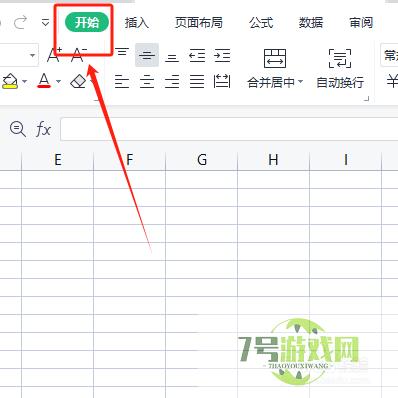
2、
进块凤入开始铲激页面,点击【查找】。
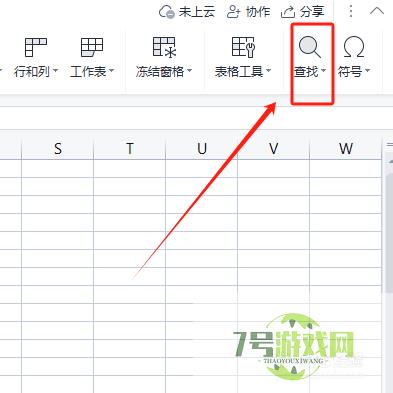
3、在弹出来的选项中,再次点击【查找】。
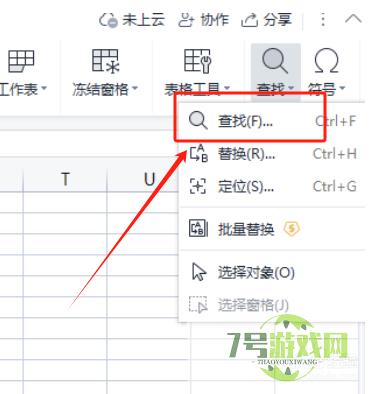
4、在弹出来的查找页面中,点击【选项】。
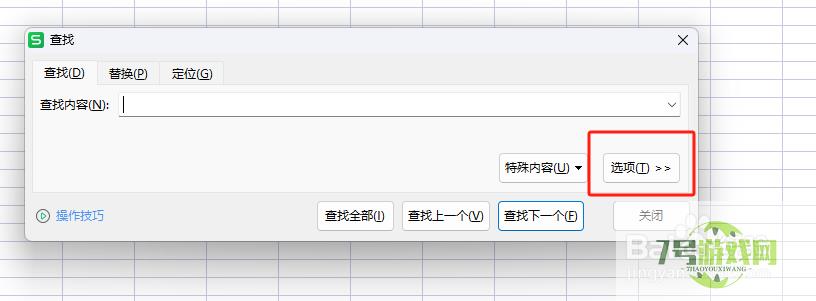
5、在选项页面中,将范围选择为【工作簿】。
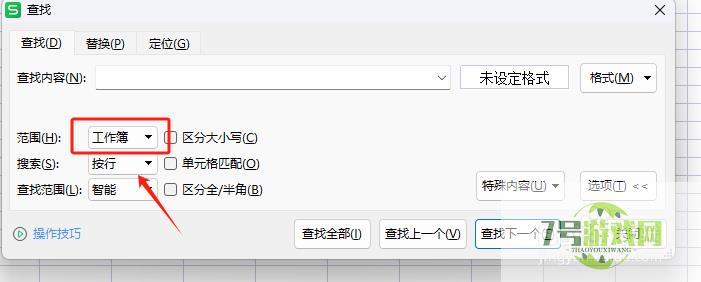
6、输入查找内容,点击【查找全缝陵胳部】即可。

最新更新
更多-

- 硕博优课app官方版下载 v1.0.2
- 图书阅读 |
- Android/Ios 2024-11-06
-

- 安全教育小管家app官方版下载 v1.0.0
- 图书阅读 |
- Android/Ios 2024-11-06
-

- 云思智学家长端app官方下载安卓 v2.0.8
- 图书阅读 | 50.71MB
- Android/Ios 2024-11-06
-

- mba联考考试助手app软件下载 v1.0.0
- 图书阅读 |
- Android/Ios 2024-11-06
-

- 单词软件app下载 v1.0.1
- 图书阅读 | 49.7MB
- Android/Ios 2024-11-06
-

- 二级建造师建筑工程app官方版下载 v1.2.1
- 图书阅读 |
- Android/Ios 2024-11-06
-

- 学凌优课专升本app官方下载 v1.6.0
- 图书阅读 |
- Android/Ios 2024-11-06
-

- 2024浙江高等学校在线开放课程共享平台app官方学生端下载安装 v1.1.14
- 图书阅读 | 20.79MB
- Android/Ios 2024-11-06
软件教程
更多-
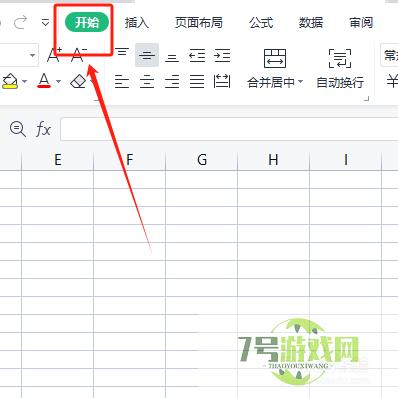
- Excel如何快速查找整个工作簿中的内容
-
互联网
11-06
-
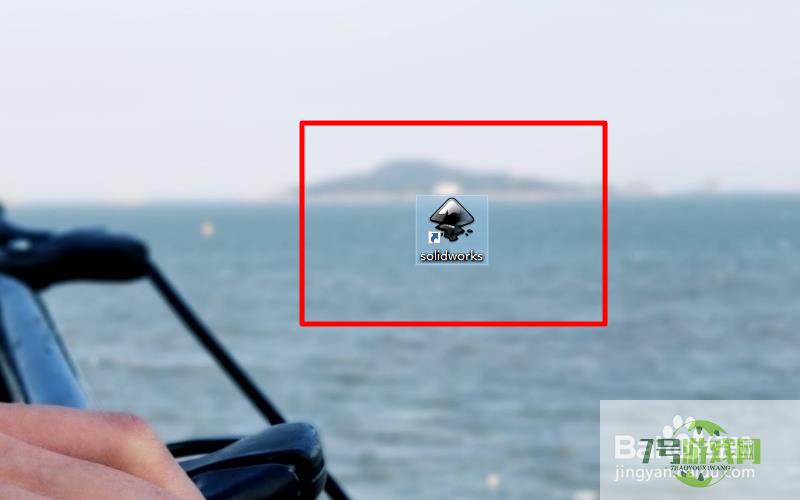
- solidworks电路图如何画?
-
互联网
10-21
-
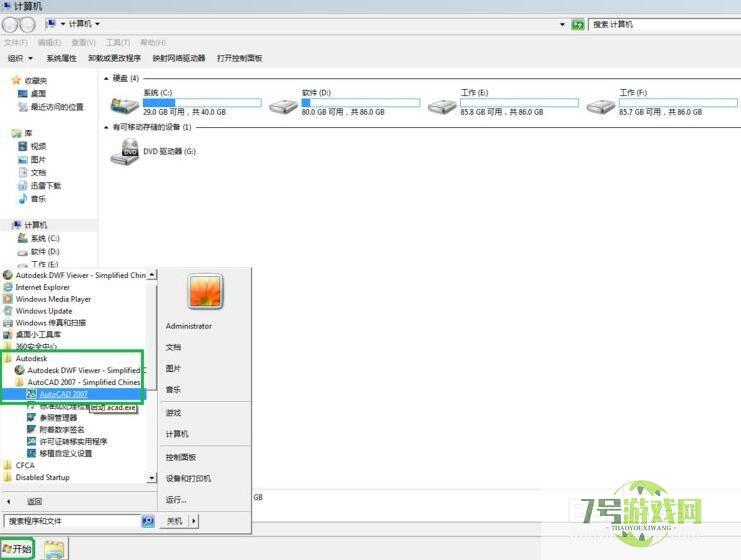
- AutoCAD 2007工具栏消失了怎么办
-
互联网
10-21
-

- 国家公布的国六b车型
-
互联网
10-21
-
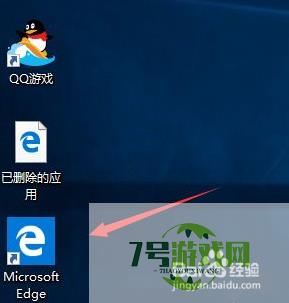
- ie浏览器怎么下载安装
-
互联网
10-21
-
如有侵犯您的权益,请发邮件给3239592717@qq.com



